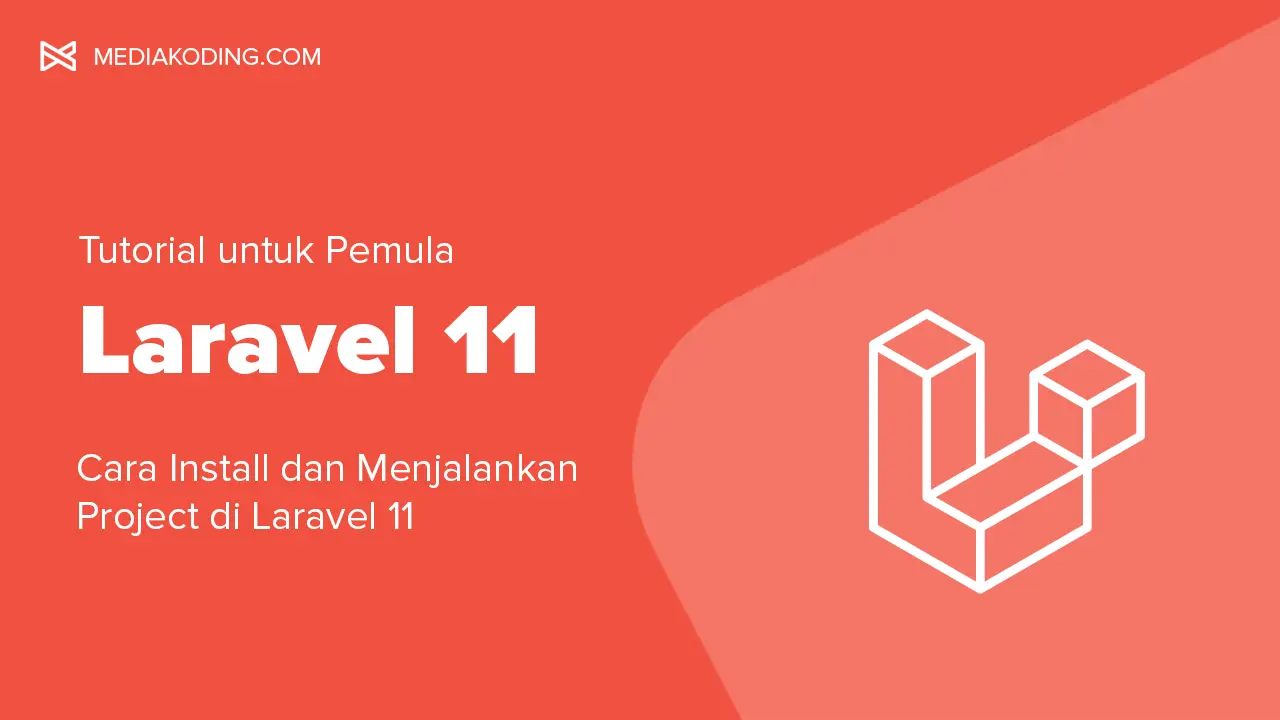Halo teman teman semuanya, pada artikel sebelumnya, kita sudah membahas tentang fitur baru dan perubahan penting yang hadir di Laravel 11. Sekarang, di part kedua ini, kita akan membahas cara install Laravel 11 dan menjalankan project Laravel pertama kita.
Langkah-langkah Instalasi Laravel 11
1. Persiapan Awal
Sebelum memulai instalasi project laravel, pastikan laptop/pc kamu sudah memenuhi beberapa persyaratan penting. Laravel 11 memerlukan PHP versi 8.2 atau lebih tinggi. Selain itu, pastikan composer sudah diinstall di pc/laptop teman teman semuanya.
Composer adalah dependency manager untuk PHP yang akan membantu mengelola package-package Laravel dan dependensinya.
Untuk memeriksa apakah Composer sudah terinstal, buka terminal dan jalankan command ini:
composer --versionatau
composer -vKalau sudah terinstall, harusnya akan muncul seperti gambar di bawah ini:
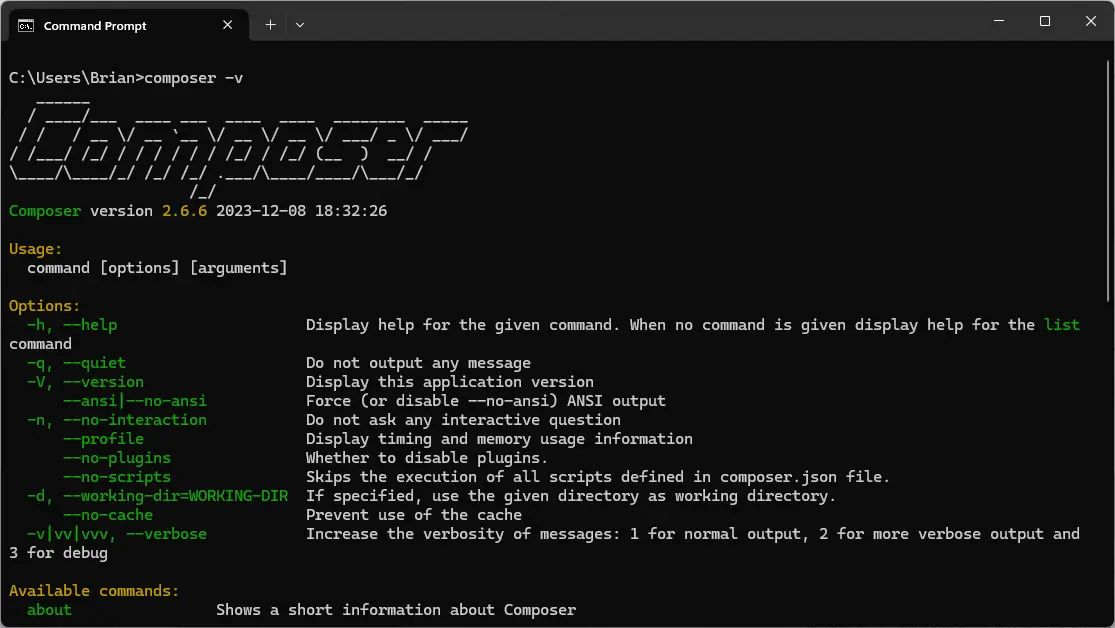
Jika Composer belum terinstal, kamu bisa mengunduh dan menginstalnya melalui website resmi di Composer official website.
2. Menginstal Laravel 11
Jika versi php dan composer sudah ada, sekarang kita akan install laravel 11 nya. Buka terminal kamu dan jalankan perintah berikut:
composer create-project --prefer-dist laravel/laravel my-projectCommand di atas akan mendownload/fetching dan menginstal Laravel 11.x ke dalam folder yang kita tentukan (ganti my-project dengan nama folder project yang kamu inginkan).
3. Menjalankan Project Laravel
Setelah instalasi selesai, masuk ke folder project kamu menggunakan terminal, dan jalankan perintah berikut untuk memulai server lokal:
php artisan servePerintah di atas akan menjalankan server development Laravel, dan kamu bisa mengaksesnya di browser melalui address http://localhost:8000 atauhttp://127.0.0.1:8000.
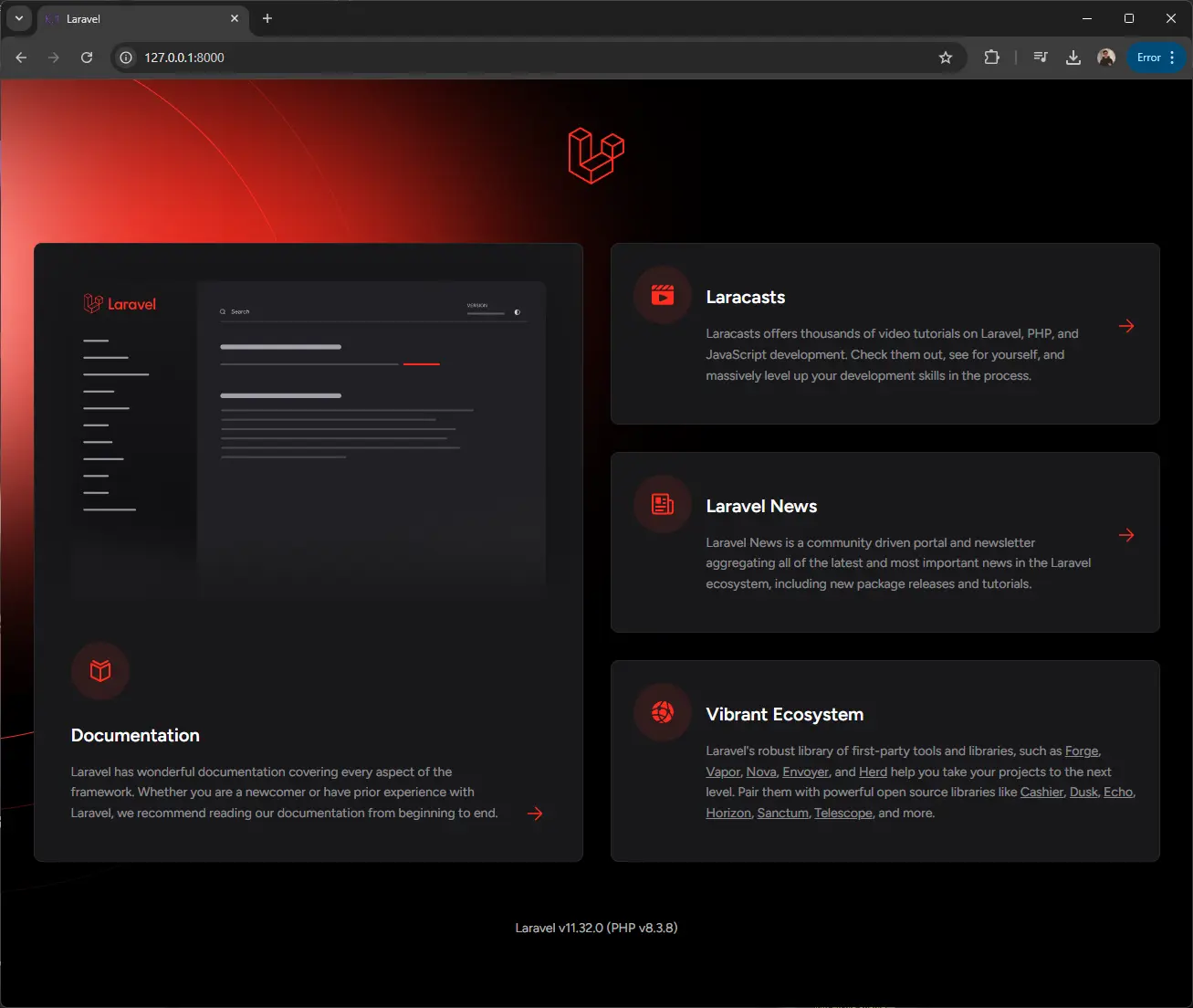
4. Konfigurasi Database
Setelah project Laravel berhasil dijalankan, langkah selanjutnya adalah mengonfigurasi koneksi database. Laravel menggunakan file .env untuk pengaturan ini. Buka file .env yang ada di root folder project dan sesuaikan pengaturan database yang ingin digunakan, misalnya MySQL atau SQLite.
Contoh konfigurasi untuk MySQL:
DB_CONNECTION=mysql DB_HOST=127.0.0.1 DB_PORT=3306 DB_DATABASE=nama_db DB_USERNAME=username_db DB_PASSWORD=password_dbSetelah itu, teman teman bisa menjalankan migrasi database untuk membuat tabel-tabel yang dibutuhkan oleh Laravel:
php artisan migrateSekian dulu tutorial instalasi Laravel 11 kali ini. Project laravel sekarang sudah siap untuk dijalankan. Silakan membaca part pertama dari tutorial ini yang membahas tentang fitur-fitur baru di Laravel 11 jika kalian belum membacanya, agar kamu bisa mendapatkan gambaran lengkap tentang versi terbaru framework ini.